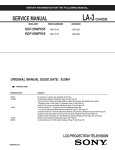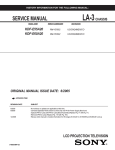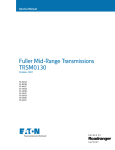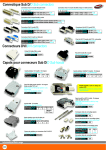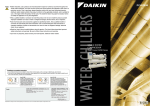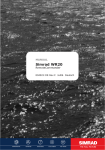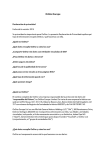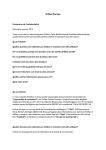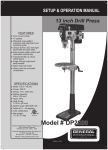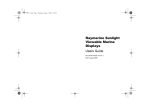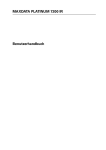Download Kapitel 1 - LEPPER marine Shop
Transcript
Glass Bridge Monitore Benutzerhandbuch Modelle GB150 und GB170 Warenzeichen und eingetragene Warenzeichen Autohelm, HSB, RayTech Navigator, Sail Pilot, SeaTalk und Sportpilot sind im Vereinten Königreich eingetragene Warenzeichen von Raymarine UK Limited. Pathfinder und Raymarine sind im Vereinten Königreich eingetragene Warenzeichen von Raymarine Holdings Limited. 33STV, 45STV, 60STV, AST, Autoadapt, Auto GST, AutoSeastate, AutoTrim, Bidata, G Series, HDFI, LifeTag, Marine Intelligence, Maxiview, On Board, Raychart, Raynav, Raypilot, RayTalk, Raystar, ST40, ST60+, Seaclutter, Smart Route, Tridata, UniControl, Hybridtouch und Waypoint Navigation sind Warenzeichen von Raymarine UK Limited. Alle anderen Produkte sind Warenzeichen bzw. eingetragene Warenzeichen des jeweiligen Herstellers. Statement zum Nutzungsrecht Sie dürfen sich maximal drei Kopien dieses Handbuchs zur eigenen Nutzung drucken. Weitere Vervielfältigungen, Verteilungen oder andere Verwendungen des Handbuchs einschließlich dessen Verkauf, Weitergabe oder Verkauf von Kopien an Dritte sind nicht erlaubt. Copyright ©2009 Raymarine UK Ltd. Alle Rechte vorbehalten. DEUTSCH Document number: 81324-1.1 Date: 01-2010 Inhalt Kapitel 1 Wichtige Informationen............................ 7 Kapitel 5 Bedienung ................................................. 31 Handbuch-Informationen................................................. 7 EMV-Konformität ............................................................ 8 5.1 Den Monitor einer Nav-Station zuordnen .................... 32 5.2 Kommandocenter-Tastenbelegung ............................. 33 Technische Genauigkeit .................................................. 8 Produkt-Entsorgung ........................................................ 8 5.3 Monitore ein-/ausschalten.......................................... 34 5.4 OSD-Menü (On Screen Display) ................................ 34 TFT-LCD-Displays .......................................................... 9 EMV-Installationsrichtlinien ............................................. 9 Anschluss an andere Geräte ........................................... 9 Kapitel 6 Wartung und Problemlösung .................. 41 6.1 Routinemäßige Überprüfung der Geräte ..................... 42 Garantie-Registrierung.................................................... 9 6.2 Reinigung ................................................................. 42 6.3 G-Serie-Monitor Problemlösung ................................. 43 Kapitel 2 Planung ..................................................... 11 6.4 Raymarine Technische Unterstützung......................... 45 2.1 Installations-Checkliste .............................................. 12 2.2 Typische Glass-Bridge-Systeme................................. 13 2.3 Lieferumfang ............................................................ 16 2.4 Display-Montageort ................................................... 16 Annexes A Technische Spezifikation ..................... 47 Annexes B Ersatzteile und Zubehör ....................... 49 2.5 IP-Adressen-Aufkleber .............................................. 18 Kapitel 3 Kabel und Anschlüsse ............................. 19 3.1 Allgmeine Hinweise zur Verkabelung .......................... 20 3.2 Monitor-Anschlüsse................................................... 21 Kapitel 4 Installation................................................. 25 4.1 Glass-Bridge-Montageoptionen.................................. 26 4.2 Montage des GB170–Monitors................................... 27 4.3 Montage des GB150–Monitors................................... 28 5 6 Glass Bridge Monitore Benutzerhandbuch Kapitel 1: Wichtige Informationen Handbuch-Informationen Dieses Handbuch enthält wichtige Informationen zu den Glass Bridge Monitoren der G-Serie. Das Handbuch ist für die Benutzung folgender Modelle vorgesehen: • GB150 Glass Bridge Monitor • GB170 Glass Bridge Monitor G-Serie-Handbücher Das G-Serie-System umfasst folgende Handbücher: G-Serie-Handbücher Beschreibung Archiv-Nummer SeaTalkng-Referenz-Handbuch 81300 Alle Handbücher stehen als PDF-Dokumente zur Verfügung unter www.raymarine.com. Warnung: Geräteinstallation und Gerätebetrieb Dieses Gerät muss in Übereinstimmung mit den von Raymarine angegebenen Anweisungen installiert und betrieben werden. Bei Missachtung kann es zu Personenverletzungen, Schäden am Schiff und zu verminderter Betriebsleistung kommen. Warnung: Erdung Beschreibung Archiv-Nummer G-Serie-System Installation und Inbetriebnahme 87070 G-Serie-System Bedienung (Kurzanleitung) 86126 G-Serie-System Bedienung 81276 Glass Bridge Monitore Benutzerhandbuch 81324 G-Serie Kompakttastatur 81316 G-Serie Kommandocenter-Tastatur 87084 Wichtige Informationen Zusätzliche Handbücher Bevor dieses Gerät eingeschaltet wird, muss es gemäß den in diesem Handbuch gegebenen Anweisungen geerdet werden. Warnung: Ausschalten des Hauptschalters Vor der Installation des Gerätes muss der Hauptschalter des Schiffes ausgeschaltet werden. Soweit nicht anders angegeben, stellen Sie Kabelverbindungen nur her, wenn der Hauptschalter aus ist. 7 Warnung: Potentielle Entzündungsquelle Dieses Gerät ist NICHT für den Betrieb in entzündlichen Umgebungen (z.B. Maschinenraum) geeignet. Warnung: Sorgen Sie für eine sichere Navigation Das vorliegende Multifunktionsdisplay wurde nur als Hilfsmittel für die Navigation entwickelt. Es darf niemals den Vorrang vor solider navigatorischer Praxis erhalten. Nur die offiziellen Papierseekarten und Meldungen an die Schifffahrt enthalten alle aktuellen Informationen, die für eine sichere Navigation unerlässlich sind. Der Skipper ist verantwortlich für einen korrekten Umgang mit den behördlichen Unterlagen und Meldungen. Es liegt in der Verantwortung des jeweiligen Anwenders des Raymarine-Multifunktionsdisplays oder anderer Raymarine-Geräte, die offiziellen, von den Behörden herausgegebenen Papierseekarten zu verwenden, die offiziellen Meldungen an die Schifffahrt zu beachten und jederzeit gute Seemannschaft walten zu lassen. EMV-Konformität Alle Raymarine-Geräte sowie das Zubehör entsprechen den Richtlinien zur Elektromagnetischen Verträglichlichkeit (EMV) für den Einsatz in der Freizeitschifffahrt. Um diese Richtlinien einzuhalten, ist eine korrekte Installation unbedingte Voraussetzung! Technische Genauigkeit Nach unserem besten Wissen und Gewissen waren alle technischen Daten in diesem Handbuch zum Zeitpunkt der Drucklegung korrekt. Allerdings kann Raymarine nicht für etwaige (unbeabsichtigte) Fehler haftbar gemacht werden. Im Zuge der ständigen Produktverbesserung im Hause Raymarine können von Zeit zu Zeit Diskrepanzen zwischen Produkt und Handbuch auftreten. Produktänderungen und Änderungen in den technischen Spezifikationen werden ohne vorherige Ankündigung vorgenommen. Produkt-Entsorgung Bitte entsorgen Sie dieses Gerät gemäß der WEEE-Richtlinien. Vorsicht: Service und Wartung Dieses Gerät enthält keine vom Benutzer zu wartenden Komponenten. Bitte wenden Sie sich hinsichtlich Wartung und Reparatur an Ihren autorisierten Raymarine-Fachhändler. Nicht berechtigte, eigenmächtige Reparaturen können die Garantieleistungen beeinträchtigen. 8 Die WEEE-Richtlinie regelt die Entsorgung von Elektround Elektronik-Altgeräten. Während die WEEE-Richtlinie auf die Produkte von Raymarine keine Anwendung findet, möchte Raymarine die Richtlinie trotzdem unterstützen. Raymarine bittet daher alle Kunden, sich einer umweltgerechten Entsorgung der Geräte bewusst zu sein. Glass Bridge Monitore Benutzerhandbuch TFT-LCD-Displays Die Farbgebung des Displays kann sich je nach Hintergrundfarbe und bei farbiger Beleuchtung leicht ändern. Dabei handelt es sich um einen ganz normalen Effekt, den man bei allen Farb-LCD-Displays beobachten kann. Wie bei allen TFT-LCD-Geräten (Thin Film Transistor) können auch bei diesem Display einige (weniger als 7) Bildpunkte (Pixel) schlecht ausgeleuchtet sein. Dabei erscheinen die Pixel schwarz auf hellen Bereichen und farbig auf schwarzen Bereichen. • Kabel sollten nicht getrennt oder verlängert werden, außer es wird ausdrücklich im Installationshandbuch darauf hingewiesen. Hinweis: Sollte die Einhaltung der o.a. Empfehlungen nicht vollständig möglich sein, so sollte jedoch stets versucht werden, immer den größtmöglichen Abstand zwischen den verschiedenen elektrischen Geräten einzuhalten,,um die besten EMV-Bedingungen zu sichern. Anschluss an andere Geräte EMV-Installationsrichtlinien Anforderungen an Ferritkerne und Kabel anderer Hersteller Raymarine-Geräte und -zubehör entsprechen den Richtlinien zur EMV. Dadurch werden elektromagnetische Interferenzen zwischen Geräten vermieden, die sonst die Leistung Ihres Systems beeinträchtigen würden. Wenn Sie Produkte von Raymarine an Geräte anderer Hersteller mit einem Kabel anschließen, das sich nicht im Lieferumfang der Raymarine-Geräte befindet, so MÜSSEN Sie immer eine Ferritdrossel am Kabel in der Nähe des Raymarine-Gerätes montieren. Eine fachgerechte Installation ist jedoch dazu unabdingbar. Für eine optimale EMV empfehlen wir Folgendes: • Raymarine-Geräte und damit verbundene Kabel sollten: – einen Mindestabstand zu Sendegeräten oder Kabeln von Sendeanlagen, z. B. UKW-Seefunkanlagen und Antennenkabel, von 1 m (3 ft) einhalten. Bei SSB-Anlagen sollte der Abstand auf 2 m (7 ft) vergrößert werden. – einen Abstand zum Abstrahlwinkel der Radarantenne von mehr als 2 m (7 ft) betragen. Der Winkel kann bis zu 20° nach oben und unten vom Sender abstrahlen. • Das Gerät sollte an eine separate Batterie angeschlossen werden, auf keinen Fall jedoch an die Starterbatterie. Damit verhindern Sie Fehler und Datenverluste, die auftreten können, wenn keine separate Batterie vorhanden ist. Garantie-Registrierung Um Ihr neues Raymarine-Gerät zu registrieren, füllen Sie bitte die der Verpackung beiligende Garantiekarte aus oder besuchen Sie die Websitewww.raymarine.com und registrieren sich online. Es ist sehr wichtig, dass alle Eignerdaten eingetragen und die Karte an den Hersteller zurückgeschickt wird, damit Ihnen die vollständigen Garantieleistungen zugesichert werden können. In der Geräte-Verpackung finden Sie ein Strichetikett mit der Seriennummer des Gerätes. Kleben Sie das Etikett auf die Garantiekarte. • Verwenden Sie ausschließlich von Raymarine spezifizierte Kabel. Wichtige Informationen 9 10 Glass Bridge Monitore Benutzerhandbuch Kapitel 2: Planung Kapitelinhalt • 2.1 Installations-Checkliste auf Seite 12 • 2.2 Typische Glass-Bridge-Systeme auf Seite 13 • 2.3 Lieferumfang auf Seite 16 • 2.4 Display-Montageort auf Seite 16 • 2.5 IP-Adressen-Aufkleber auf Seite 18 Planung 11 2.1 Installations-Checkliste Zur Installation gehören folgende Arbeitsschritte: Installation 1 Das System planen 2 Alle Geräte, Zubehör und Werkzeuge bereitstellen 3 Einen Installationsort bestimmen 4 Die Kabel verlegen 5 Kabeldurchgänge und Montagelöcher bohren. 6 Die Anschlüsse am Gerät vornehmen. 7 Alle Geräte am Ort sichern 8 Das System einschalten und testen. 12 Glass Bridge Monitore Benutzerhandbuch 2.2 Typische Glass-Bridge-Systeme Glass Bridge Monitore werden zusammen mit dem G-Serie-System benutzt. Bedient wird das Display mit der G-Serie-Tastatur. Dazu muss der Monitor in dasselbe SeaTalkhs-Netzwerk eingebunden werden wie das G-Serie-System. Beispiel eines Basissystems SeaTalkng 1 2 3 1 2 ABC 4 GHI ENTER 5 JKL 4 3 DEF 6 MNO WPTS PAGE MENU MOB OUT RANGE 7 8 9 PQRS TUV WXYZ . 0 IN ACTIVE DODGE DATA STANDBY PILOT OK CANCEL SeaTalkng SeaTalkhs SeaTalkhs DVI D11723-1 1. Glass Bridge Monitor 2. Kommandocenter-Tastatur 3. SeaTalkhs-Switch 4. GPM400 Prozessor-Modul Planung 13 Beispiel eines Systems mit mehreren Displays 1 2 3 4 5 1 2 ABC 4 GHI ENTER 5 JKL 3 DEF 6 MNO WPTS PAGE MENU MOB OUT RANGE 7 8 9 PQRS TUV WXYZ . 0 IN ACTIVE DODGE DATA STANDBY PILOT OK CANCEL SeaTalkng DVI SeaTalkng DVI 12 V / 24 V 12 V / 24 V 8 12 V / 24 V 6 SeaTalkhs 12 V / 24 V 7 1 4 GHI ENTER 2 3 ABC DEF 5 6 JKL MNO WPTS PAGE MENU MOB OUT RANGE 7 8 9 PQRS TUV WXYZ . 0 IN ACTIVE DODGE DATA STANDBY PILOT OK CANCEL SeaTalkng DVI DVI D11724-1 1. GPM400 Prozessor-Modul (Datenmaster) 2. Glass Bridge Monitor 14 Glass Bridge Monitore Benutzerhandbuch 3. Kommandocenter-Tastatur 4. GPM400 Prozessor-Modul 5. Nav-Station (z.B. Flybridge) 6. SeaTalkhs-Switch 7. Nav-Station (z.B. Brücke) 8. Kamera-/Video-Anschluss (lokal) Hinweis: Direkt am Monitor vorgenommene Video-Anschlüsse dienen nur dem lokalen Display und nicht der Video-Distribution im SeaTalkhs-Netzwerk. Planung 15 2.4 Display-Montageort 2.3 Lieferumfang Das Display sollte ausschließlich an einer Stelle montiert werden: 1 2 3 • die genügend Freiraum hinter dem Display bietet, damit dort kühle Luft zirkulieren kann. 4 • bei der die Rückseite des Displays vor Spritzwasser geschützt ist. • die mindestens 1 m von einem Magnetkompass entfernt ist. x8 • an der es vor äußeren Beschädigungen und zu starker Vibration geschützt ist. • die weit genug von Wärmequellen entfernt ist. x4 5 • die staubfrei ist. Es ist empfehlenswert, vor der Benutzung des Monitors das Gehäuse von Staub und anderen Verunreinigungen zu befreien. x4 7 D11714-2 6 1. Glass Bridge Monitor 2. Montageclip x 8 (nur GB150) 3. Lastverteilendes Blech x 4 (nur GB150) 4. Montagehalterung x 4 (nur GB170) 5. 1,5 m Spannungsversorgungskabel 6. 5 m DVI-D-Kabel 7. Unterlagen: Benutzerhandbuch, Garantie, AufbaumontageSchablone und mehrsprachige CD 16 Glass Bridge Monitore Benutzerhandbuch Abmessungen • Bei Installationen über Deck - Der Montageraum sollte zur darunterliegenden Kabine hin entlüftet werden und das Gerät auf der Rückseite mit kühler Luft versorgt werden. F • Bei Installation mehrerer Displays in ein und demselben umschlossenen Raum ist auf ausreichenden Platz zwischen den Geräten zu achten. In diesem Fall empfiehlt Raymarine den Einsatz von thermostatgeregelten Lüftern. Hinweis: Das hintere Gehäuse des Monitors ist nicht wasserdicht. Durch die Belüftungsöffnungen darf kein Wasser auf die Rückseite des Gerätes gelangen. Durch Oberdeck-Belüftungslöcher darf nur Luft aus anderen geschlossenen Räumen, wie z.B. aus einer darunterliegenden Kabine, gelangen. E B C Hinweise zum Betrachtungswinkel A D A B C D E F 356.9 mm 280.9 mm 82.3 mm 88.9 mm 264.0 mm 335.0 mm GB150 (14.05 “) (11.06 “) (3.24“) (3.50 “) (10.39 “) (13.19 “) GB170 390.6 mm 323.0 mm 92.5 mm 99.1 mm 305.6 mm 367.3 mm (15.38 “) (12.72 “) (3.64“) (3.90 “) (12.03 “) (14.46 “) Kontrast, Farbe und Nachtmodus des Displays können durch den Aufstellwinkel beeinflusst werden. Wir empfehlen daher das Display während der Installationsvorbereitungen kurz einzuschalten, um somit den optimalen Winkel für allemöglichen Situationen herauszufinden. Sichtwinkel D11715-1 Maßgaben zur Belüftung 80° 80° 75° So vermeiden Sie eine Überhitzung des Gerätes: • Achten Sie auf eine permanente und ausreichenden Belüftung, besonders auf der Rückseite des Gerätes. • Bei Installationen unter Deck - Achten Sie unbedingt auf eine Querlüftung von zwei Seiten des umgebenden Raumes (nebeneinander- oder gegenüberliegend); die Löcher dürfen nicht versperrt sein. Planung 75° D11718-1 17 Hinweis: Die Winkel gelten für ein Kontrastverhältnis von größer oder gleich 10 mit einer optimalen Farbdarstellung auf 6 Uhr Azimut. 2.5 IP-Adressen-Aufkleber An Ihrem Monitor befinden sich 3 Aufkleber mit der IP-Adresse. Sie benötigen die IP-Adresse bei der Installation Ihres G-Serie-Systems und der zugehörigen Monitore. Beispiel eines IP-Adressen-Aufklebers Re ta in for Ins ta lla tion a nd P e rma ne nt Re cord IP Addre s s : 192.168.101.82 Loca tion: • Das Etikett auf der Frontseite sollte dort kleben bleiben, da Sie es während der Inbetriebnahme des G-Serie-Systems benötigen. • Das ablösbare Etikett auf der Rückseite des Monitors sollte entfernt und für spätere Zwecke auf das Handbuch oder ein geeignetes Logbuch geklebt werden. Notieren Sie den Standort des Monitors auf dieses Etikett. • Das andere Etikett auf der Monitor-Rückseite sollte dort kleben bleiben. 18 Glass Bridge Monitore Benutzerhandbuch Kapitel 3: Kabel und Anschlüsse Kapitelinhalt • 3.1 Allgmeine Hinweise zur Verkabelung auf Seite 20 • 3.2 Monitor-Anschlüsse auf Seite 21 Kabel und Anschlüsse 19 3.1 Allgmeine Hinweise zur Verkabelung • Verlegen Sie Kabel NICHT in der Nähe von Maschinen und Leuchtstofflampen. Kabeltypen und -längen Verlegen Sie Kabel so, dass: Es ist äußerst wichtig, dass Sie immer Kabel vom richtigen Typ und passender Länge benutzen. • sie möglichst weit von anderen Geräten oder Kabeln verlaufen, • Wenn nicht anders beschrieben, benutzen Sie stets Standard-Kabel von Raymarine. • Achten Sie bei markenfremden Kabeln auf gute Qualität und korrektem Kabelquerschnitt. So benötigen z.B. längere Spannungsversorgungskabel evtl. einen größeren Kabelquerschnitt, um Spannungsabfälle zu vermeiden. Kabelverlegung Kabel müssen korrekt verlegt werden, um die Betriebsdauer und die Leistung zu maximieren. • Knicken Sie Kabel NICHT zu sehr ab. Halten Sie — soweit möglich — immer einen Mindestbiegeradius von 100 mm ein . Minimale Biegung 200 mm Durchmesser • sie möglichst weit von Leitungen mit AC und DC entfernt sind, • sie soweit wie möglich von Antennen entfernt sind. Zugentlastung Stellen Sie eine adäquate Zugentlastung sicher. Schützen Sie die Stecker vor Zug, so dass Sie auch bei schwerer See halten. Abschirmung der Kabel Stellen Sie sicher, dass alle Datenleitungen über eine intakte Abschirmung verfügen (Beschädigung beim Durchführen durch enge Stellen). Minimaler Biegeradius 100 mm • Schützen Sie alle Kabel vor Beschädigungen und Hitze. Verwenden Sie möglichst Kabelkanäle oder Rohre. Vermeiden Sie die Bilge und die Nähe von beweglichen oder heißen Teilen. • Sichern Sie Kabel mit Bindern oder Schellen. Schießen Sie überflüssige Längen auf und bändseln es weg. • Bei Durchgang durch Deck oder Schotten verwenden Sie wasserdichte Durchführungen. 20 Glass Bridge Monitore Benutzerhandbuch 3.2 Monitor-Anschlüsse Monitor-Anschluss im G-Series-System Monitor-Rückseite 2 1 SeaTalkhs SeaTalkhs 9 3 8 7 1 VGA 1 VGA 2 VGA 2 DVI 1 DVI 2 Comp 1 Comp 2 Comp 3 S-Video 6 2 3 4 5 DVI D11721-1 1. Power-Eingang 3. DVI-Anschlüsse (x2) 12 V / 24 V 4. Composite-Video Eingang (x3) 5. S-Video Eingang (x1) 6. Nicht belegt 7. Nicht belegt D10075-2 2. VGA-Eingänge (x3) 1. SeaTalkhs-Schalter 2. GPM400 Prozessor 3. Monitor 8. SeaTalkhs-Auswahlschalter 9. SeaTalkhs-Anschluss Kabel und Anschlüsse 21 Wichtige: Der Anschluss an den GPM Prozessor sollte über den DVI1-Eingang erfolgen, da der Monitor beim ersten Starten auf diesen Eingang als Standardeinstellung zugreift. HF-Erdungssystem (alternatives System) Hinweis: Der SeaTalkhs-Auswahlschalter muss sich in der UP-Position befinden. Die Anforderungen an die Erdung sind für Raymarine-Geräte bestimmt, die mit einem separaten Erdungsdraht oder einer Abschirmung geliefert werden. 1 • Die Erdungsleitung des Stromkabels (Schirm) muss an einen gemeinsamen Erdungspunkt angeschlossen werden. 2 3 4 D11710-1 Anforderungen an die Erdung 1. Spannungskabel an Gerät. 2. Drain (Schirm). • Der gemeinsame Erdungspunkt sollte ein verbundenes Erdungssystem sein, d.h. der Erdungspunkt wird an den Minuspol der Batterie angeschlossen und so nah wie möglich an die negative Batterieklemme gelegt. Ist ein verbundenes Erdungssystem nicht möglich, kann eine nichtverbundene HF-Erdung angewendet werden. 3. Verbundene Erdung (bevorzugtes System) oder nicht-verbundene HF-Erdung. 4. Spannungsversorgung oder Batterie. Ausführung Verbundenes Erdungssystem (bevorzugtes System) Wenn mehrere Geräte eine Erdung erfordern, sollten Sie zunächst an einer gemeinsamen Stelle angeschlossen (z.B. auf einer Schalttafel) und dann über eine einzelne Leitung mit entsprechender Leistung zur Schiffsmasse verlegt werden. Die Mindestanforderung an die Erdungsleitung (verbunden oder nicht-verbunden) besteht aus einem flachen, verzinnten Kupfergeflecht mit einer Leistung von 30 A oder größer. Sollte dieses nicht möglich sein, so kann auch ein entsprechender Litzendraht mit folgendem Querschnitt benutzt werden: 1 22 2 3 4 D11709-1 • für Kabelverlegungen über 1 m benutzen Sie einen Querschnitt von 6 mm2 (#10 AWG) oder größer. • für Kabelverlegungen unter 1 m benutzen Sie einen Querschnitt von 8 mm2 (#8 AWG) oderr größer. Glass Bridge Monitore Benutzerhandbuch Halten Sie die Länge des Kupfergeflechts immer so kurz wie möglich. Gesamtlänge (max.) Spannung Kabelquerschnitt 5–10 m 12 V 3,5 mm2 (12 AWG) 24 V 2,0 mm2 (14 AWG) 12 V 5,5 mm2 (10 AWG) 24 V 3,5 mm2 (12 AWG) 12 V 8,5 mm2 (8 AWG) 24 V 3,5 mm2 (12 AWG) Wichtige: Schließen Sie dieses Gerät NICHT an ein positiv-geerdetes Spannungsversorgungssystem an. 10–15 m Referenzen • ISO10133/13297 15–20 m • BMEA Code of Practice • NMEA 0400 Spannungsanschluss und Kabel • Die Kabelquerschnitte müssen der Last entsprechen. Spannungsversorgung und Schutzschalter • Jedes Gerät sollte von der Schalttafel aus mit einem eigenen Spannungskabel verdrahtet sein. Spannungsversorgung Typischer Trennschalter Typischer thermischer Schutzschalter Typische Sicherung 12 V 15 A 8A 12 A 24 V 8A 4A 6A Spannungsversorgungskabel Spannungskabel an Monitor Kabel Teile-Nr. Anmerkung 1,5 m Stromkabel R08173 im Lieferumfang des Monitors G-Serie Monitor-Kabel Kabel zum Anschluss des Monitors an das G-Serie-System. DVI-Anschluss an GPM400 Kabel Teile-Nr. Anmerkungen 5 m DVI-an-DVI(Digital-)Kabel E06021 im Lieferumfang des Monitors 10 m DVI-an-DVI(Digital-)Kabel E06022 SeaTalkhs-Kabel Verlängerung des Spannungskabels Gesamtlänge (max.) Spannung Kabelquerschnitt 0–5 m 12 V 2,0 mm2 (14 AWG) 24 V 1,5 mm2 (16 AWG) Kabel und Anschlüsse Kabel für die Verbindung zwischen Monitor und SeaTalkhs-Switch. Dieses wird für die Bedienung des Monitors mit der G-Serie-Tastatur benötigt. 23 Kabel Teile-Nr. 1,5 m SeaTalkhsPatchkabel E06054 5 m SeaTalkhsPatchkabel E06055 10 m SeaTalkhsPatchkabel E06056 15 m SeaTalkhsPatchkabel A62036 20 m SeaTalkhsPatchkabel E06057 24 Anmerkungen Glass Bridge Monitore Benutzerhandbuch Kapitel 4: Installation Kapitelinhalt • 4.1 Glass-Bridge-Montageoptionen auf Seite 26 • 4.2 Montage des GB170–Monitors auf Seite 27 • 4.3 Montage des GB150–Monitors auf Seite 28 Installation 25 4.1 Glass-Bridge-Montageoptionen Aufbau-Montage Die Installation des Glass Bridge Monitors kann entweder als Einbau- oder als Aufbau-Montage erfolgen. Hinweis: Die abgebildete Montagehalterung entspricht der des GB170 Monitors. Einbau-Montage D11717-1 Was bei der Einbau-Montage zu berücksichtigen ist Für eine Einbau-Montage muss in die Konsole ein Falz eingearbeitet werden, um die Glasseinfassung des Monitors einzupassen. D11716-1 Zu berücksichtigende Punkte: • Bei der Falz für die Glaseinfassung muss zusätzlich zum Glas genügend Platz für die Dichtung (ca. 0,5 mm) berücksichtigt werden. 26 Glass Bridge Monitore Benutzerhandbuch • Um die Einfassung herum muss ausreichend Freiraum für eventuelle Wärmeausdehnungen gegeben sein. 4.2 Montage des GB170–Monitors Die Installation des Glass Bridge Monitors kann entweder als Aufbau- oder Einbau-Montage erfolgen. 1. Benutzen Sie die mitgelieferte Schneideschablone. 2. Für einen völlig bündigen Einbau muss für die Glaseinfassung in die Konsole ein entsprechender Falz eingearbeitet werden. 3. Sichern Sie den Monitor mit den Halterungen aus dem Lieferumfang. Pro Seite muss eine Halterung verwendet werden. x4 D11719-2 Installation 27 4. Mit Hilfe eines Schraubendrehers befestigen Sie die Schrauben der Halterung so, dass der Monitor sicher in Position gehalten wird. i 4.3 Montage des GB150–Monitors Die Installation des Glass Bridge Monitors kann entweder als Aufbau- oder Einbau-Montage erfolgen. 1. Benutzen Sie die mitgelieferte Schneideschablone. 2. Für einen völlig bündigen Einbau muss für die Glaseinfassung in die Konsole ein entsprechender Falz eingearbeitet werden. 3. Bringen Sie den Monitor mit den Klemmen und Platten aus dem Lieferumfang in Position. Für jede Seite des Monitors nehmen Sie bitte 2 Klemmen. ii x4 x8 iii Ziehen Sie nun die Schrauben auf ein Drehmoment von 1,7 Newtonmeter fest. D11770-2 28 Glass Bridge Monitore Benutzerhandbuch 4. Mit Hilfe eines Schraubendrehers befestigen Sie die Schrauben an das lastverteilende Blech. Die Schrauben sollten genügend angezogen werden, um den Monitor sicher halten zu können. i ii iii D11771-1 Ziehen Sie nun die Schrauben auf ein Drehmoment von 1,7 Newtonmeter fest. Installation 29 30 Glass Bridge Monitore Benutzerhandbuch Kapitel 5: Bedienung Kapitelinhalt • 5.1 Den Monitor einer Nav-Station zuordnen auf Seite 32 • 5.2 Kommandocenter-Tastenbelegung auf Seite 33 • 5.3 Monitore ein-/ausschalten auf Seite 34 • 5.4 OSD-Menü (On Screen Display) auf Seite 34 Bedienung 31 5.1 Den Monitor einer Nav-Station zuordnen Bevor Sie den Monitor benutzen können, muss er zunächst einer G-Serie-Nav-Station zugeordnet werden. Details dazu finden Sie im G-Serie-Handbuch “Installation und Inbetriebnahme”. Hinweis: Die im G-Serie-System verfügbare Funktion Discover IP (IP-Adresse ermitteln) ist mit Glass Bridge Monitoren nicht kompatibel. Stattdessen benutzen Sie bitte den mit dem Monitor gelieferten IP-Adressen-Aufkleber. 32 Glass Bridge Monitore Benutzerhandbuch 5.2 Kommandocenter-Tastenbelegung Die Kommandocenter-Tastatur verfügt über Bedientasten für sämtliche Systemfunktionen des G-Serie-Systems. 1 3 DEF 4 5 6 GHI JKL MNO WPTS PAGE MENU MOB OUT RANGE ENTER 1 2 ABC 7 8 9 PQRS TUV WXYZ . 0 2 IN ACTIVE DODGE 3 DATA STANDBY 4 PILOT OK 5 CANCEL 6 D10547-2 1. Power-Taste 2. Monitor-Auswahltasten / OSD-Bedientasten (On Screen Display) 3. Softtasten 4. Autopilot-Bedientasten 5. Drehknopf 6. Trackpad Bedienung 33 5.3 Monitore ein-/ausschalten 5.4 OSD-Menü (On Screen Display) Die folgenden Schritte beschreiben, wie G-Serie-Monitore mit Hilfe einer G-Serie-Tastatur ein- bzw. ausgeschaltet werden. 1. Drücken Sie die Power-Taste, um die Softtasten zum Einschalten des Systems anzuzeigen. 2. Wählen Sie die Softtaste Monitor Controls. 3. Wählen Sie nun die Softtaste Monitor Power. 4. Mit dem Trackpad wählen Sie die gewünschte Nav-Station aus. 5. Drücken Sie je nach Bedarf auf “Ein” oder auf “Standby”. Diese Einstellung wirkt sich auf die Monitore der gewählten Nav-Station aus. Mit dem OSD-Menüs können Sie über die angebotenen Menü-Optionen den Monitor bedienen und Einstellungen daran vornehmen. 1 2 3 Hinweis: Wenn Sie einen Monitor ausschalten möchten, müssen Sie den entsprechenden Schalter auf der Verteilertafel betätigen. Position Beschreibung 1 Funktionsregister 2 Untermenü 3 Kontrollname Es gibt (von links nach rechts) 7 Funktionsregister oben am OSD: • Video-Eingang (Video input) • Bild im Bild (PIP) 34 Glass Bridge Monitore Benutzerhandbuch • Nachtmodus (Night mode) OSD-Bedienelemente • Bildeinstellung (Adjust) Die OSD-Funktionen werden mit Hilfe der G-Serie-Tastatur bedient. • Einstellungen (Setup) Menu (Menü) • Farbe (Color) 1. Drücken, um das OSD-Menü des ausgewählten Monitors anzuzeigen. 2. Drücken, um zwischen den Funktionsregistern zu wählen. 3. Drücken, um das Untermenü zu verlassen. 4. Gedrückt halten, um das OSD-Menü auszublenden. • Video-Eingangsnamen (Input naming) Left/Right (Links/Rechts) 1. Monitor-Auswahl/OSD nach links bzw, rechts scrollen. 2. Zum Hin- und Herbewegen zwischen den Funktionsregistern. 3. Zum Einstellen von Werten (z.B. Helligkeitsstufe) im entsprechenden Untermenü. Up/Down (Nach oben/Nach unten). • Down drücken, um das Untermenü des markierten Registers einzublenden. • Zum “Durchblättern” der Menü-Optionsliste. ENTER Enter — Zum Auswählen einer Option oder Bestätigen einer Einstellung. Video-Eingänge Sie können aus folgenden verfügbaren Eingangsquellen wählen: • 3 x VGA-Eingänge • 2 x DVI-Eingänge Bedienung 35 • 3 x Composite-Video-Eingänge Geteiltes Bild (Split) • 1 x S-Video-Eingang PIP (Bild im Bild) Mit der PIP-Funktion (Picture-in-Picture/Bild im Bild) können Sie ein zweites Eingangssignal als kleines, eingefügtes Bild auf der Hauptanzeige darstellen. Es stehen drei PIP-Anzeigeoptionen zur Wahl: Kleines Bild (Child), Geteiltes Bild (Split) und Breites Bild (Wide). Kleines Bild (Child) 36 Glass Bridge Monitore Benutzerhandbuch Breites Bild (Wide) PIP-Setup-Menü Funktion Beschreibung PIP Ein/Aus (PIP On/Off) Wählen Sie zwischen PIP Ein (On) und Aus (Off). Eingangsquelle (Input source) Wählen Sie aus den verfügbaren Eingangsquellen. Layout Wählen Sie aus 3 verschiedenen PIP-Layouts. Hinweis: Einige Video-Eingänge können nicht in der PIP-Quelle angezeigt werden, wenn sich bestimmte Eingänge auf der Hauptanzeige befinden. In diesem Fall erscheint die Meldung “Unsupported Input” (nicht unterstützer Eingang) im PIP-Fenster. • Kleines Fenster — Erzeugt ein kleines Bild innerhalb der Hauptanzeige. • Geteiltes Fenster — Teilt die Hauptanzeige vertikal in zwei Sektionen. • Breites Fenster — Erzeugt ein Breitbild auf dem Bildschirm. Bedienung PIP-Größe (PIP Size) Nur beim Layout “Kleines Fenster”. Stellen Sie die Größe des PIP-Bildes ein. Horizontale Position (PIP H Pos) Nur beim Layout “Kleines Fenster”. Stellen Sie die horizontale Position des PIP-Bildes ein. Vertikale Position (PIP V Pos) Nur beim Layout “Kleines Fenster”. Stellen Sie die vertikale Position des PIP-Bildes ein. Weißabgleich (White Balance) Stellen Sie die Helligkeit des PIP-Bildes ein. Wählen Sie einen Wert zwischen 0 und 100. 37 Funktion Beschreibung Funktion Beschreibung Kontrast (Contrast) Stellen Sie den Kontrast des PIP-Bildes ein. Wählen Sie einen Wert zwischen 0 und 100. Kontrast Farbtiefe (Color) Stellen Sie den Farbtiefe des PIP-Bildes ein. Wählen Sie einen Wert zwischen 0 und 100. Nur VGA, Composite und S-Video. Einstellung der Bildschirm-Kontraststufe. Wählen Sie einen Wert zwischen 0 und 100. Auto PIP-Bildtönung (PIP Image tint) Nur bei den Layouts “Geteiltes Fenster” und “Breites Fenster”. Stellen Sie den Bildtönung des PIP-Bildes ein. Wählen Sie einen Wert zwischen 0 und 100. Nur VGA. Automatische Einstellung der Clock- und Phase-Taktfrequenzen für den aktuellen VGA-Eingang. Clock Nur VGA. Einstellung der VGA-Eingangs-Taktfrequenz. Wählen Sie einen Wert zwischen 0 und 100. Phase Nur VGA. Einstellung der VGA-Eingangs-Abtasttaktphase. Wählen Sie einen Wert zwischen 0 und 100. Farbtiefe (Color) Nur Composite und S-Video. Einstellung der Farbtiefe auf der Hauptanzeige. Wählen Sie einen Wert zwischen 0 und 100. Farbtönung (Tint) Nur Composite und S-Video. Einstellung der Farbtönung auf der Hauptanzeige. Wählen Sie einen Wert zwischen 0 und 100. Bildschärfe (Sharpness) Nur Composite und S-Video. Einstellung der Bildschärfe auf der Hauptanzeige. Wählen Sie einen Wert zwischen 0 und 100. Horizontale Position (H-Position) Nur VGA, Composite und S-Video. Einstellung der horizontalen Position auf der Hauptanzeige. Wählen Sie einen Wert zwischen 0 und 100. Vertikale Position (V-Position) Nur VGA, Composite und S-Video. Einstellung der vertikalen Position auf der Hauptanzeige. Wählen Sie einen Wert zwischen 0 und 100. PIP-Bildschärfe (PIP Image sharpness) Nur bei den Layouts “Geteiltes Fenster” und “Breites Fenster”. Stellen Sie die Bildschärfe des PIP-Bildes ein. Wählen Sie einen Wert zwischen 0 und 100. Nachtmodus Mit dem OSD-Nachtmodus wird der Bildschirm rot gedimmt und ist damit für die Navigation während der Nacht geeignet. Funktion Beschreibung Nachtmodus Wählen Sie beim Nachtmodus zwischen EIN und AUS. Menü-Einstellungen Funktion Beschreibung Helligkeit (Brightness) Einstellung der Hintergrundbeleuchtung des Displays. Wählen Sie einen Wert zwischen 0 und 100. Weißabgleich (White Balance) Einstellung der Weißabgleichsstufe für den Bildschirm. Wählen Sie einen Wert zwischen 0 und 100. 38 Glass Bridge Monitore Benutzerhandbuch Setup-Menü Funktion Beschreibung Horizontal verschieben (Pan horiz) Nicht im PIP-Modus verfügbar. Diese Einstellung wird in Verbindung mit der ZoomFunktion benutzt. Sie können damit das gezoomte Bild nach links oder rechts verschieben Stellen Sie einen Wert zwischen 0 und 100 ein. Funktion Beschreibung Sprache (Language) Auswahl der Sprache für die OSD-Menüs. Die Optionen sind Englisch, Deutsch, Französisch, Spanisch oder Italienisch. Bildgröße (Image Size) Nicht im PIP-Modus verfügbar. Optionen zum Einstellen der Bildgröße und der Skalierung: Werksreset Mit dieser Option können alle Monitor-Einstellungen auf die Werkseinstellungen zurückgesetzt werden. • Fill All - füllt den gesamten Bildschirm aus. Information Auflösung und Bildwiederholrate für die Hauptanzeige. • Fill Aspect - das Bild wird so groß wie möglich dargestellt, hält dabei jedoch ein bestimmtes Seitenverhältnis ein. • Fill 1:1 - das Bild wird in seiner Originalauflösung dargestellt. OSD horizontale Position (h pos) Bewegt das OSD-Fenster horizontal. Stellen Sie einen Wert zwischen 0 und 100 ein. OSD vertikale Position (v pos) Bewegt das OSD-Fenster vertikal. Stellen Sie einen Wert zwischen 0 und 100 ein. OSDTransparenz Einstellung der Transparenz des OSD-Menüs. Wählen Sie zwischen undurchsichtig (opaque) und durchsichtig (translucent).. Zoom Nicht im PIP-Modus verfügbar. Einstellung der Vergrößerungsstufe für die Hauptanzeige. Stellen Sie einen Wert zwischen 0 und 100 ein. Vertikal verschieben (Pan vert) Bedienung Nicht im PIP-Modus verfügbar. Diese Einstellung wird in Verbindung mit der Zoom-Funktion benutzt. Damit kann das gezoomte Bild nach oben oder unten verschoben werden. Stellen Sie einen Wert zwischen 0 und 100 ein. Farbmenü Funktion Beschreibung Farbtemperatur Hier können Sie die Farbtemperatur des Bildes einstellen. • 6500K • 9300K • Benutzer (User) — manuelle Einstellung eines Wertes zwischen 0 und 255 für rot, grün und blau. Eingangsnamen (Naming inputs) Bei angezeigtem Input Naming-Menü (Eingangsnamen): 1. Markieren Sie den gewünschten Eingangsnamen. 2. Drücken Sie Enter. 3. Mit den Oben-/Unten-Tasten ändern Sie den Buchstaben bzw. die Nummer. 4. Mit den Links-/Rechts-Tasten springen Sie zum nächsten oder vorherigen Zeichen des Namens. 5. Abschließend bestätigen Sie die Änderungen durch Drücken der Enter-Taste. 39 40 Glass Bridge Monitore Benutzerhandbuch Kapitel 6: Wartung und Problemlösung Kapitelinhalt • 6.1 Routinemäßige Überprüfung der Geräte auf Seite 42 • 6.2 Reinigung auf Seite 42 • 6.3 G-Serie-Monitor Problemlösung auf Seite 43 • 6.4 Raymarine Technische Unterstützung auf Seite 45 Wartung und Problemlösung 41 6.1 Routinemäßige Überprüfung der Geräte 6.2 Reinigung Raymarine empfiehlt dringend, dass Sie eine Reihe von Routine-Checks vornehmen, um einen korrekten und zuverlässigen Betrieb Ihrer Geräte sicherzustellen. Wenn Sie das Gerät reinigen: Führen Sie folgende Checks regelmäßig durch: Beste Vorgehensweise. • Benutzen Sie beim Reinigen des Displays KEINE trockenen Tücher, das dies die Beschichtung zerkratzen könnte. • Überprüfen Sie alle Kabel auf Anzeigen von Abnutzung. • Benutzen Sie KEINE Scheuer- oder ätzende Lösungsmittel und auch keine Produkte auf Ammoniak-Basis. • Stellen Sie sicher, dass alle Kabel fest und richtig sitzen. • Benutzen Sie KEINE Druckreiniger. Reinigung des Displays Das Display ist mit einer Beschichtung versehen. Dadurch ist es wasserabweisend und blendfrei. Um bei der Reinigung Schäden an der Beschichtung zu vermeiden, gehen Sie folgendermaßen vor: 1. Schalten Sie das Display aus. 2. Entfernen Sie alle Schmutzpartikel und Salzrückstände vom Bildschirm mit sauberem Wasser. 3. Lassen Sie den Bildschirm an der Luft trocknen. 4. Wenn danach noch Schmierstreifen auf dem Display vorhanden sind, wischen Sie es vorsichtig mit einem sauberen Mikrofasertuch (dieses erhalten Sie bei einem Optiker) ab. 42 Glass Bridge Monitore Benutzerhandbuch 6.3 G-Serie-Monitor Problemlösung Im Folgenden werden Probleme mit dem G-Serie-Monitor, deren möglichen Ursachen und Lösungen beschrieben. Problem Mögliche Ursachen Mögliche Lösungen Monitor ist dunkel Der Monitor befindet sich im Standby-Modus. Schalten Sie den Monitor ein. Der Monitor erhält keine Spannung. Überprüfen Sie Sicherungen, Schalter und Spannungsanschlüsse der Batterie bzw. der entsprechenden Stromversorgung. Der Monitor ist ein Tochergerät und das System fährt hoch. Warten Sie einige Minuten, bis sich das Problem eventuell gibt. Bei Monitor wurde der falsche Eingangskanal eingestellt. Stellen Sie den korrekten Eingangskanal ein. Der Glass Bridge Monitor mit einem Kabel vom GPM ist an einen anderen Eingang als dem DVI1 angeschlossen. Das Kabel vom GPM400 Prozessor muss an den DVI1–Eingang auf der Rückseite des Monitors angeschlossen sein Eine fehlerhafte Verbindung zum GPM400 Prozessor oder einer anderen Signalquelle. Überprüfen Sie das Kabel/den Anschluss zwischen Monitor und dem GPM400 Prozessor oder entsprechende Signalquelle. Der GPM400 Prozessor funktioniert nicht richtig. Überprüfen Sie den GPM400 Prozessor unter Hilfenahme der G-Serie-System-Unterlagen. Der GPM400 Prozessor ist an zwei Monitore mit unterschiedlichen Auflösungen oder Seitenverhältnissen angeschlossen. Vergewissern Sie sich, dass alle Monitore, die an einem GPM400 Prozessor angeschlossenen sind, dieselbe Auflösung und das dasselbe Seitenverhältnis haben. Monitor zeigt die Meldung „Searching” oder „No signal”. Monitorbild ist verzerrt. Wartung und Problemlösung 43 Problem Mögliche Ursachen Mögliche Lösungen • Das OSD-Menü kann nicht mit der G-Serie-Tastatur bedient werden. Ein SeaTalkhs-Problem. Überprüfen Sie den Status des SeaTalkhs-Switch. Lesen Sie das die G-Serie-System-Unterlagen. • Ein oder mehrere Monitor/e sind bei der Konfiguration der Nav-Stationen nicht aufgelistet. Überprüfen Sie den Bordmonitor und achten Sie darauf, dass sich der Netzwerk-Auswahlschalter in der Up-Position befindet. Der Monitor und der zugehörige GPM400 Prozessor müssen beide am SeaTalkhs-Switch angeschlossen sein. 44 Der Monitor ist kein Bordmonitor der G-Serie von Raymarine. Nur G-Serie-Bordmonitore sind mit dem für diese Funktionen notwendigen SeaTalkhs-Netzwerk kompatibel. Unterschiedliche Software-Versionen können die Kommunikation verhindern. Kontaktieren Sie die Technische Abteilung von Raymarine. Glass Bridge Monitore Benutzerhandbuch 6.4 Raymarine Technische Unterstützung Raymarine bietet Ihnen einen umfangreichen Service im Internet, über das weltweite Händlernetz und über eine telefonische Hotline. Wenn Sie einen Problem zu lösen haben, bedienen Sie sich bitte eines dieser Einrichtungen, um zusätzliche Hilfe zu bekommen. Unterstützung im Internet Besuchen Sie unseren Kundenbereich auf unserer Website unter: www.raymarine.com Dort gibt es (in englischer Sprache) eine umfassende Liste häufig gestellter Fragen sowie eine Menge Service-Information und eine Liste der weltweiten Service- Stationen. Telefonische Hilfe In den USA: +1 603 881 5200 Durchwahl 2444 Im Vereinigten Königreich, Europa, dem Mittleren und Fernen Osten: +44 (0)23 9271 4713 Produkt-Informationen Wenn Sie Raymarine wegen eines Services kontaktieren, werden folgende Informationen benötigt, damit Ihre Anfrage reibungslos abgewickelt werden kann: • Gerätenamen • Modellnummer • Seriennummer • Software-Versionsnummer Die Produkt-Informationen finden Sie im Setup-Menü Ihres Gerätes. Wartung und Problemlösung 45 46 Glass Bridge Monitore Benutzerhandbuch Annexes A Technische Spezifikation Display Skalierte Auflösungen und Wiederholraten • VGA 640x480 @ 60,72,75,85 Hz • SVGA 800x600 @ 56, 60, 72, 75, 85 Hz Bildseitenverhältnis 4:3 Größe • GB150: 15” • XGA 1024x768 @ 60, 70, 75, 85 Hz • GB170: 17” • SXGA 1280x1024 @ 60, 75, 85 Hz • GB150: 1024 x 768 Pixel • UXGA 1600x1200 @ 60, 65, 70, 75, 85 Hz Native Auflösung • GB170: 1280 x 1024 Pixel Helligkeit Kontrastverhältnis • GB150: 1500 cd/m2 • WVGA 800x480@ WXGA 1280x768 • GB170: 1100 cd/m2 • WXGA 1280x800 • GB150: 700:1 • HD720i 1280x720 • GB150: 700:1 • HD720p 1280x720 Farbdisplay 24Bit-Farben (16,7 M Farben) Video-Eingang NTSC, PAL, SECAM Betrachtungswinkel • Horizontal: 160º (80/80) S-Video-Eingang NTSC, PAL, SECAM • Vertikal: 150º (75/75) Optimale Farbdarstellung bei 6 Uhr Azimut (von unten nach oben). Datenverbindungen • 3 x VGA: 15 Pin D-Sub Bild-Einstellungen Bild-in-Bild (Picture in Picture — PIP) • 4:3 • 1 x S-Video: 4 Pin Mini DIN • Letterbox Widescreen • 3 x CVBS: BNC • Bild-in-Bild (Picture In Picture) • 1 x SeaTalkhs: RJ-45 • Klein (Child) • Geteilt (Split) • Groß (Wide) Technische Spezifikation • 2 x DVI: DVI-D Spannungsversorgung Nominale Bordspannung 12 oder 24 V DC Betriebsspannung 10,7 bis 32 V DC 47 Sicherungen / Schutzschalter F • 12–V-System: 8 A thermischer Schalter oder 12–A-Sicherung. • 24–V-System: 4 A thermischer Schalter oder 6–A-Sicherung. Stromstärke C GB150 • 2 A @24 V DC E B • 4 A @12 V DC GB170 • 7.6 A @24 V DC • 3.5 A @12 V DC A Gewicht Gewicht • GB150: 6,8 kg • GB170: 8 kg D A B C D E F 356.9 mm 280.9 mm 82.3 mm 88.9 mm 264.0 mm 335.0 mm GB150 (14.05 “) (11.06 “) (3.24“) (3.50 “) (10.39 “) (13.19 “) GB170 390.6 mm 323.0 mm 92.5 mm 99.1 mm 305.6 mm 367.3 mm (15.38 “) (12.72 “) (3.64“) (3.90 “) (12.03 “) (14.46 “) D11715-1 Umgebungsbedingungen Umgebungsbedingungen • Betriebstemperatur: -10 ºC bis +50 ºC • Relative Feuchtigkeit: max. 95% • Wasserfest gemäß IPX6. (bezieht sich auf Monitorfront) 48 Glass Bridge Monitore Benutzerhandbuch Annexes B Ersatzteile und Zubehör Konformität Konformität • Europa: 2004/108/EC • Australien und Neuseeland: C-Tick, Compliance Level 2 Nähere Einzelheiten zu verfügbaren Ersatzteilen und zu Zubehör erhalten Sie von Ihrem Raymarine-Händler oder der Raymarine-Kundenbetreuung. Siehe auch • Die Adresse der Raymarine-Kundenbetreuung finden Sie unter: 6.4 Raymarine Technische Unterstützung Ersatzteile und Zubehör 49 50 Glass Bridge Monitore Benutzerhandbuch www.raymarine.com